As 4 melhores extensões do Google Chrome para escritores
Ter uma boa extensão do Google Chrome pode torná-lo produtivo e melhorar a qualidade do seu trabalho. Várias extensões estão disponíveis para ajudá-lo a escrever melhor.
Aqui estão algumas extensões para o navegador Google Chrome que o ajudarão a gerenciar sua pesquisa, melhorar a qualidade do conteúdo e reduzir distrações.
1. Grammarly
Esta extensão verifica se há erros ortográficos e gramaticais no texto. Usuários gratuitos do Grammarly podem acessar recursos limitados e usuários premium podem acessar todos os recursos.
Esta extensão é útil quando você está escrevendo e-mails ou editando um documento no Google Docs. Para ver sugestões de texto, clique no ícone Grammarly na parte inferior direita da janela.
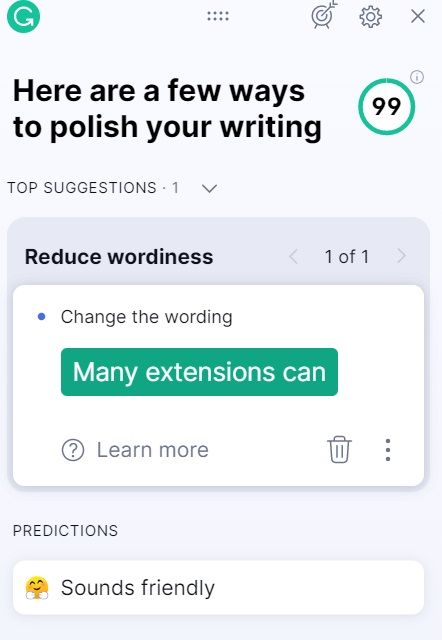
Para visualizar e definir mais configurações, como selecionar o idioma, habilitar previsões e sinônimos, clique no ícone da extensão Grammarly no navegador Chrome.
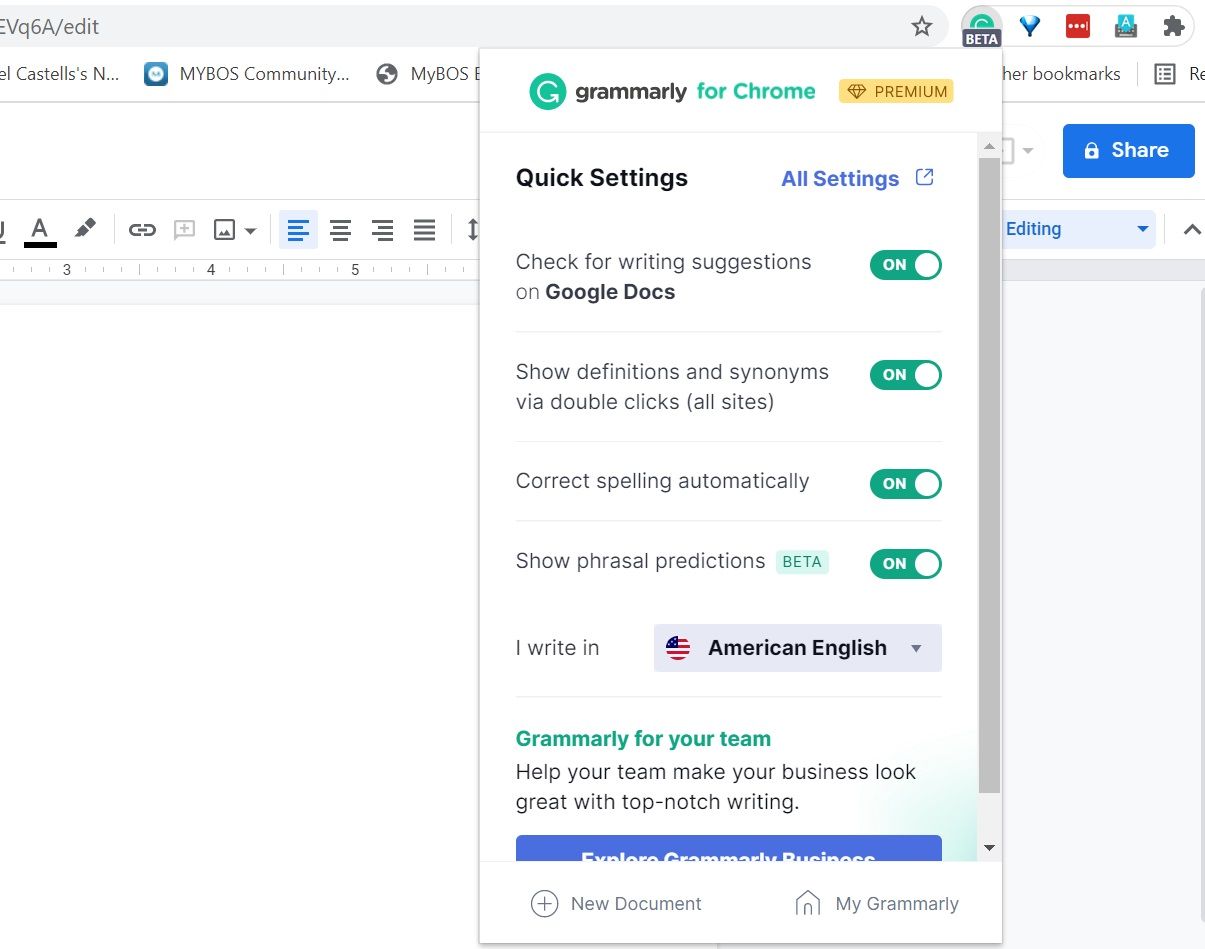
2. OneTab
Se você está ocupado pesquisando um tópico, é fundamental ter vários sites abertos ao mesmo tempo. No entanto, gerenciar muitas guias sobrecarrega você e usa os recursos do sistema.
A extensão OneTab combina e salva todos os sites abertos em uma lista para referência futura.
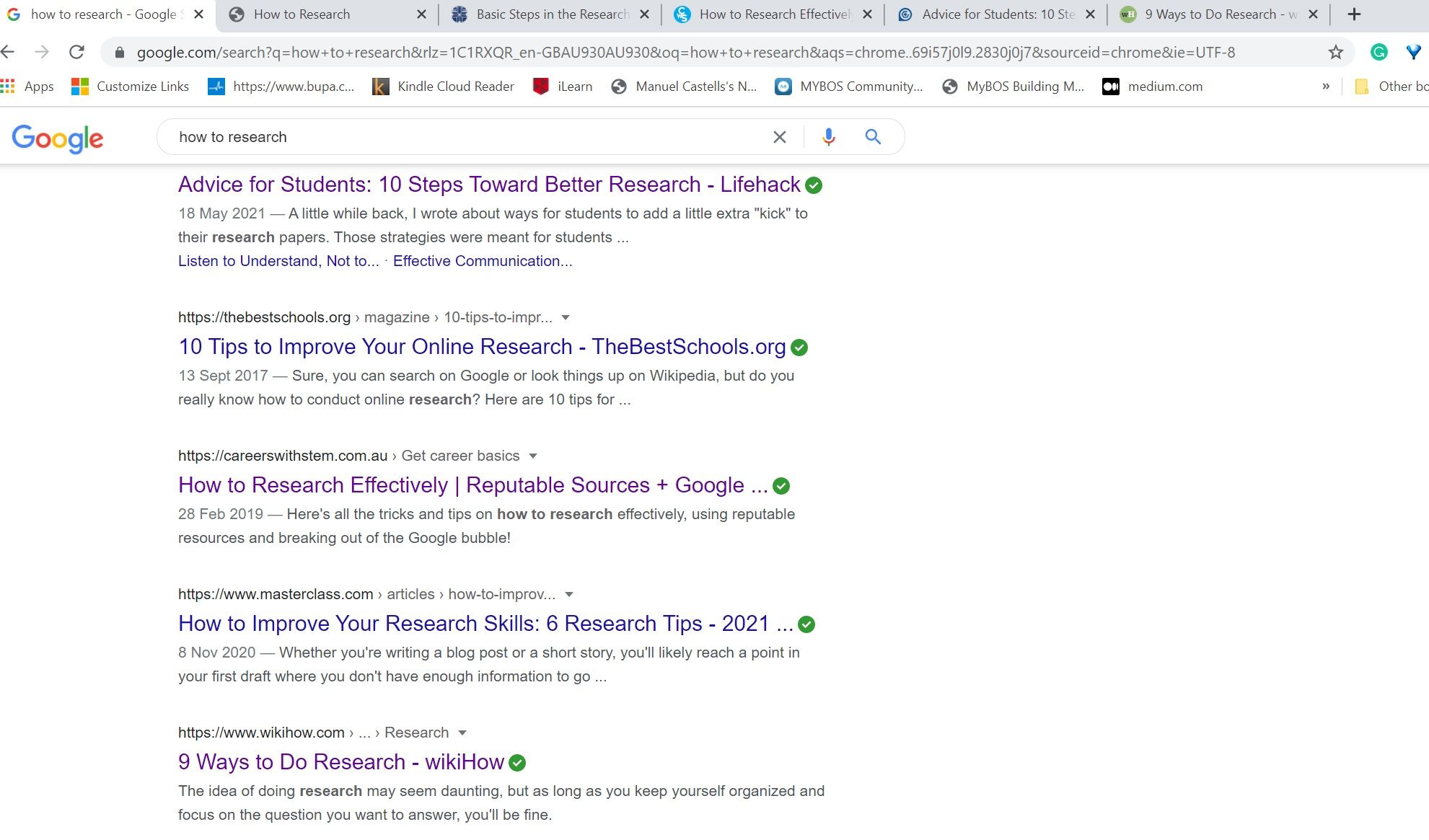
Você pode fechar o sistema ou o navegador sem medo de perder essa lista.
Para usar esta extensão, clique no ícone OneTab no navegador. Todas as guias abertas são combinadas em uma lista.
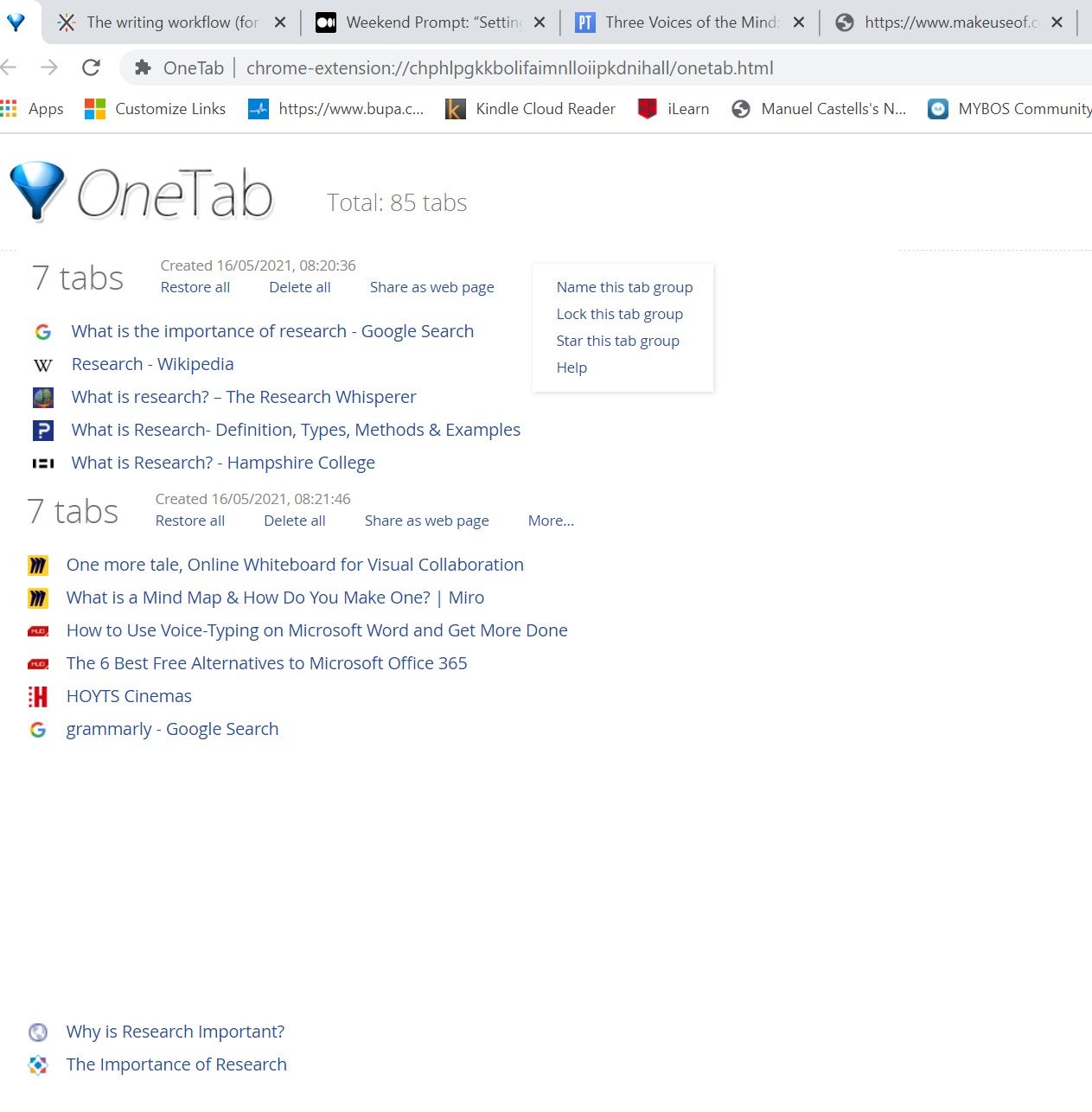
Você pode salvar o grupo de guias, fornecer um nome significativo ou bloqueá-lo.
3. Ferramentas de inserção de texto do Google
Esta extensão foi criada para escritores multilíngues. Ele ajuda você a escrever em vários idiomas e oferece suporte aos quatro métodos de entrada a seguir:
- Editores de método de entrada (IME) : os pressionamentos de tecla são mapeados para o idioma selecionado
- Transliteração : converte a fonética do texto com base no som de um idioma para outro.
- Teclado Virtual : permite que você digite diretamente no idioma selecionado.
- Escrita à mão : permite desenhar ou escrever caracteres em um dispositivo com tela de toque.
Para abrir as Ferramentas de inserção de texto do Google , clique no ícone no navegador Chrome e clique em Opções de extensão . Clique duas vezes nas ferramentas de entrada que deseja usar e elas serão adicionadas ao painel direito.
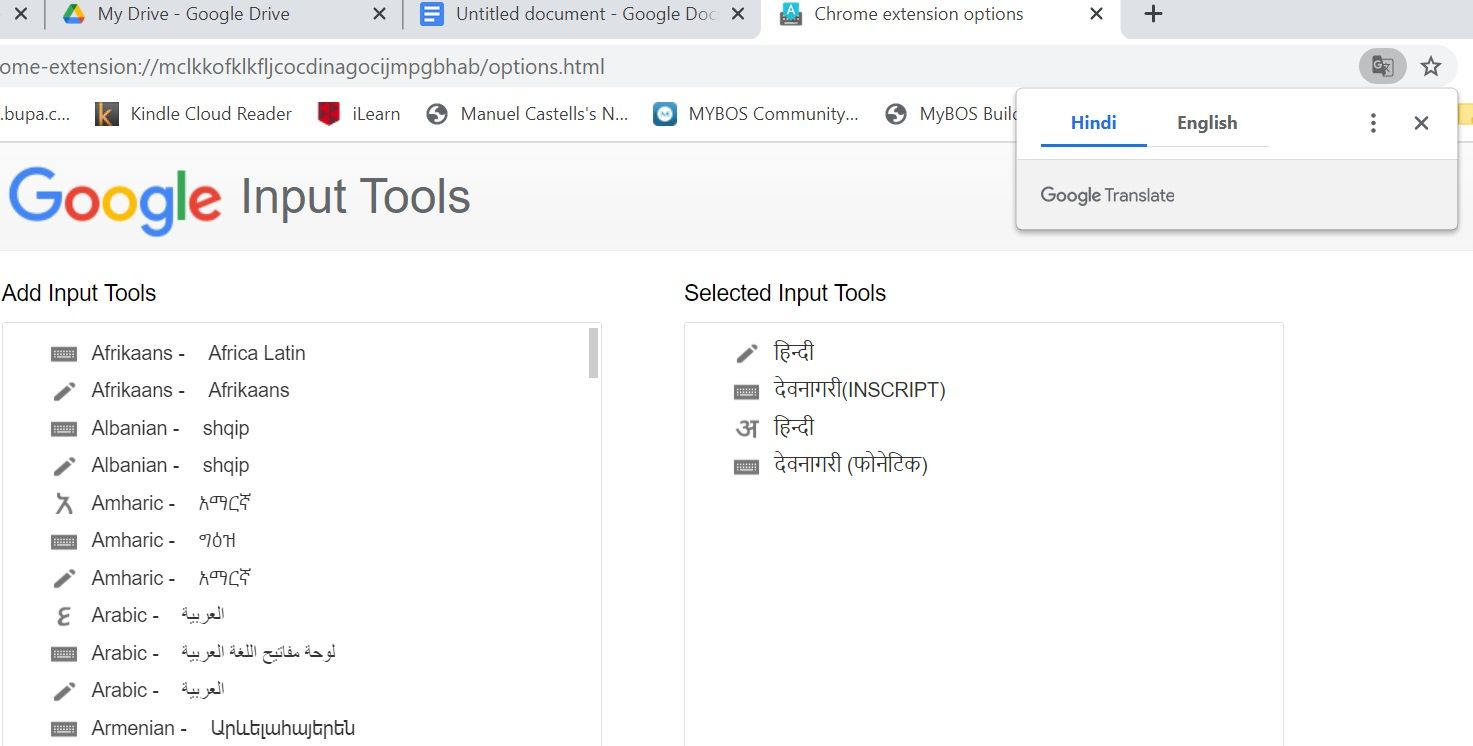
Para fazer alterações nas ferramentas de entrada, selecione Opções de extensão .
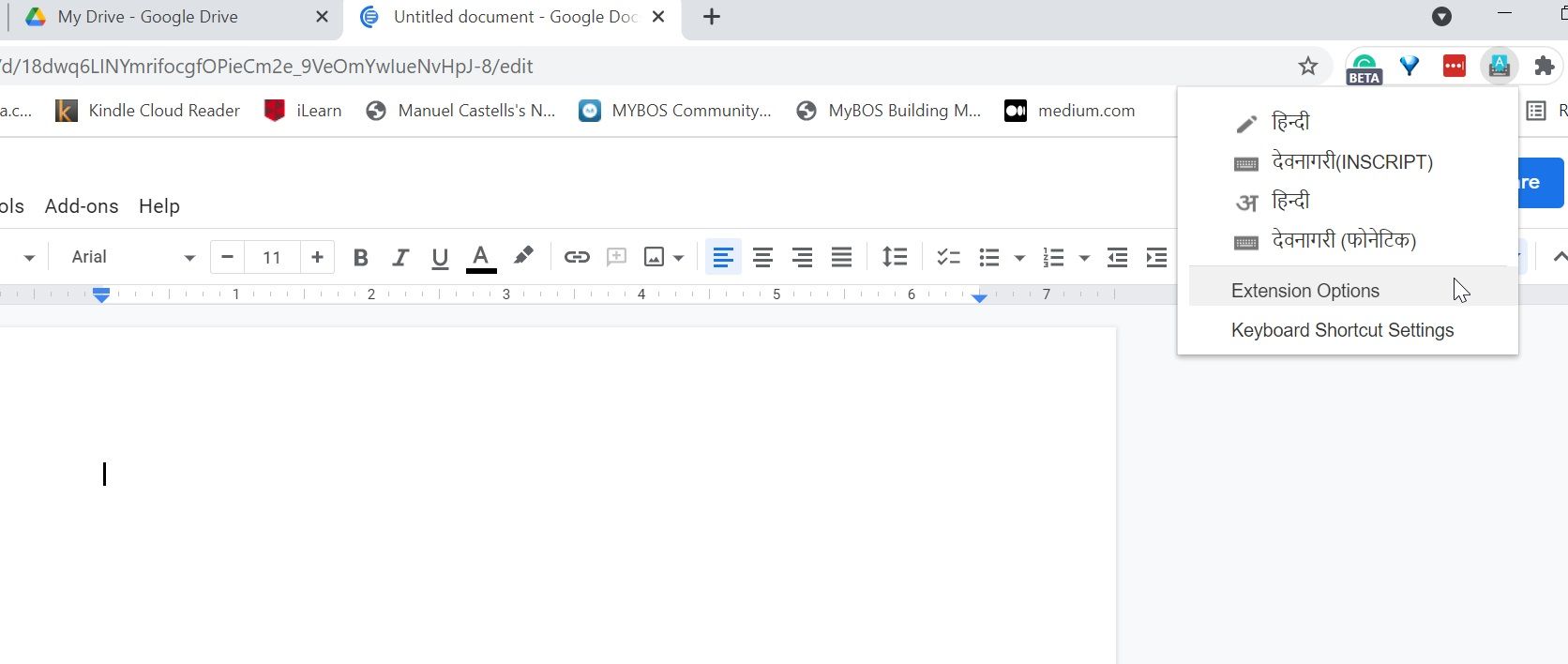
Organize as ferramentas de entrada clicando nas setas para cima ou para baixo exibidas no lado direito do painel. Para desmarcar uma ferramenta de entrada, clique nela e, a seguir, clique na seta que aponta para a esquerda.
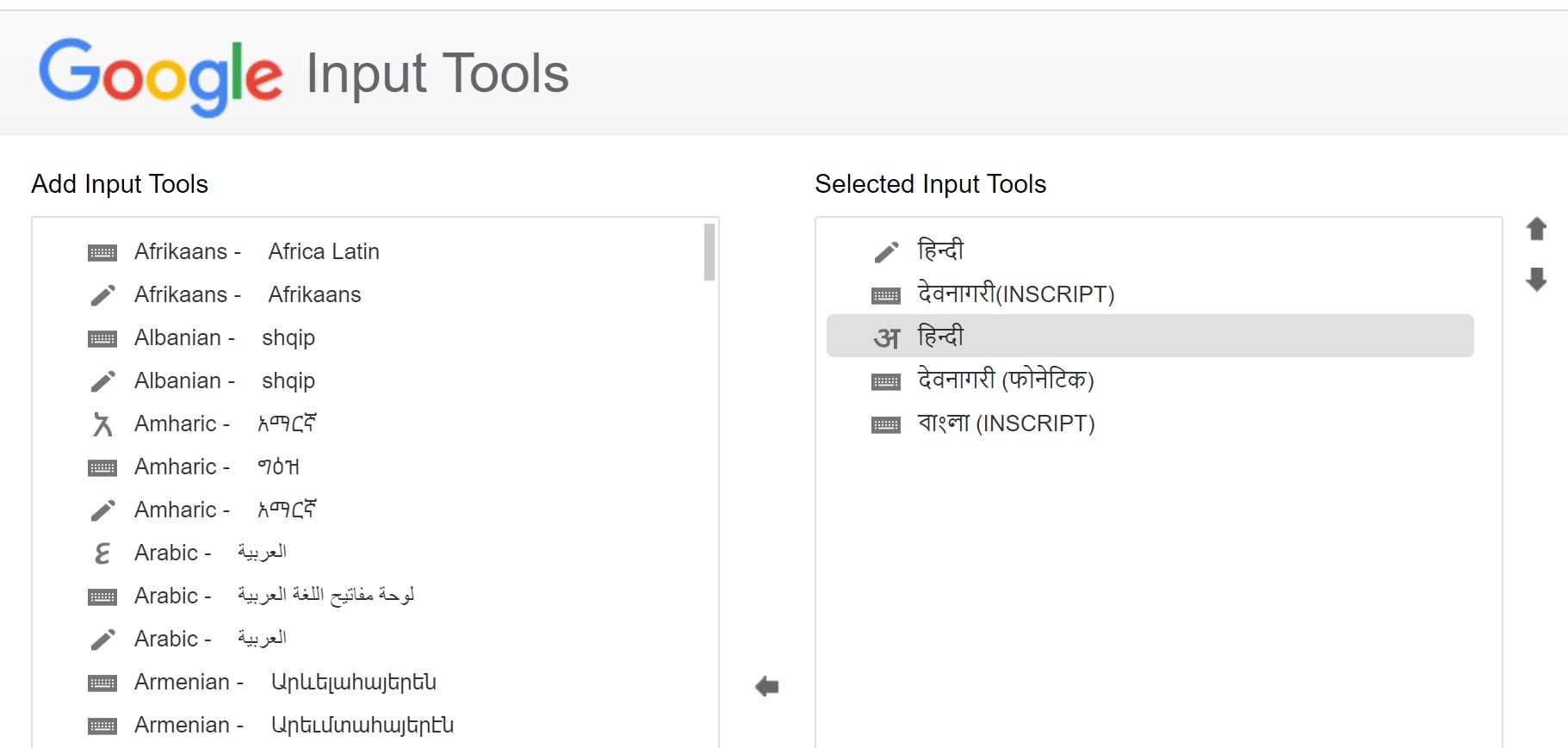
4. StayFocusd
É comum que os escritores procrastinem ou se distraiam com plataformas de mídia social ou sites de entretenimento. Mas isso se torna um problema quando você trabalha com um prazo apertado.
A extensão StayFocusd permite que você se concentre na escrita, bloqueando sites e conteúdo. Existem muitas opções para configurar como e quando você deseja usar esta extensão. Por exemplo, você pode clicar no logotipo para bloquear o site atual.
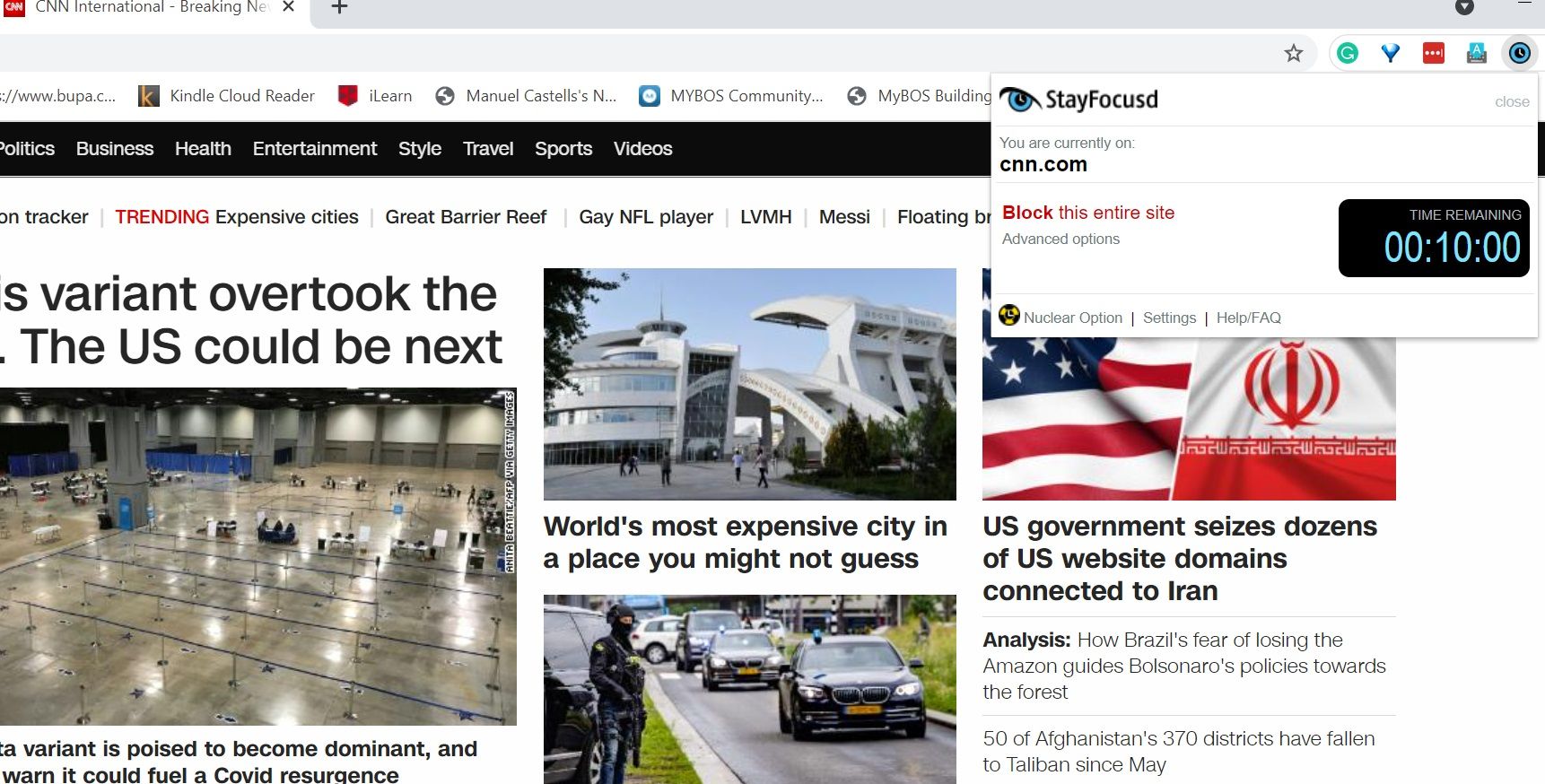
Configurações adicionais, como restringir a duração, dias ou intervalo de tempo específico para gastar em um site, podem ser feitas em Configurações .
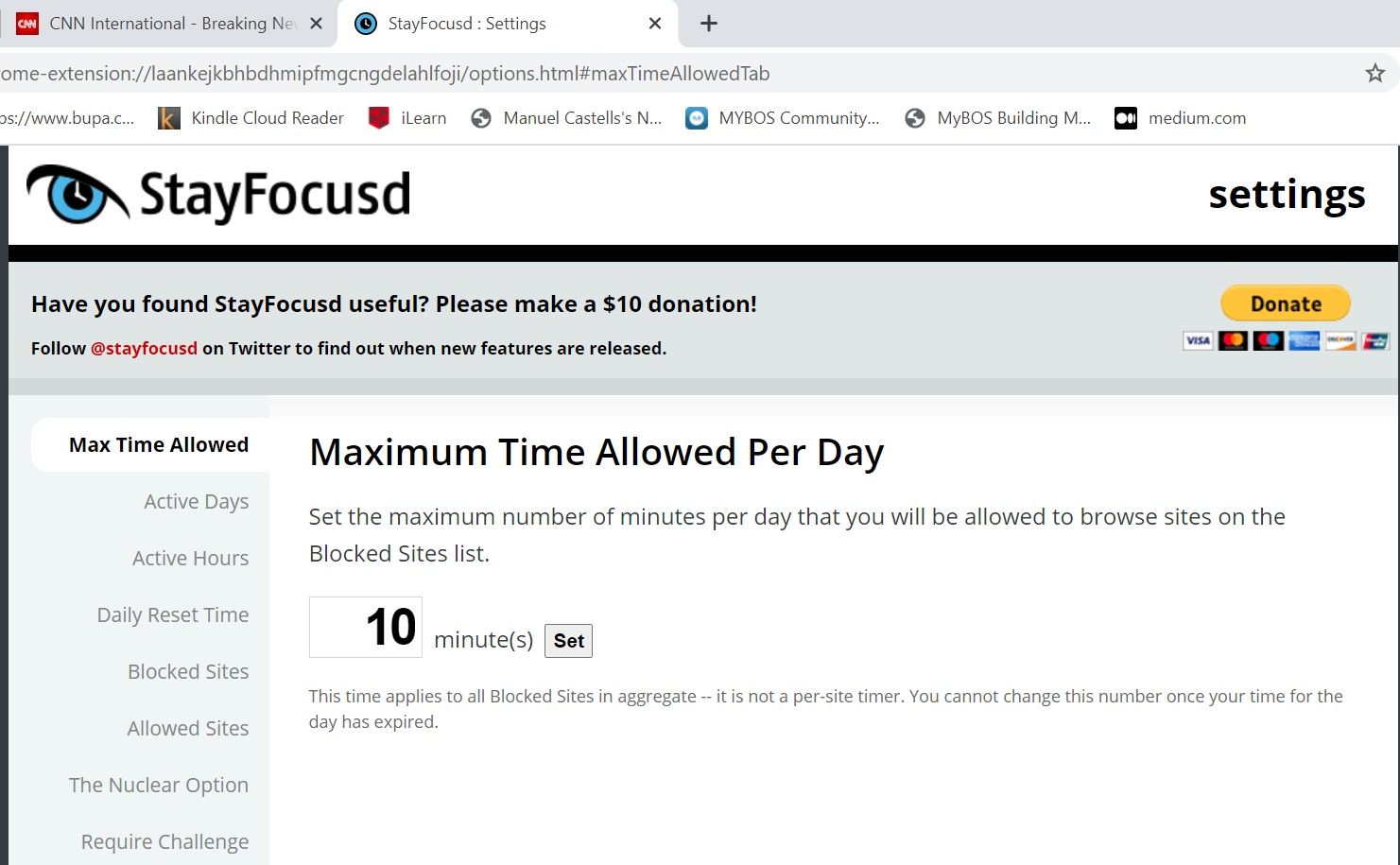
Você também pode adicionar sites à lista de sites bloqueados .
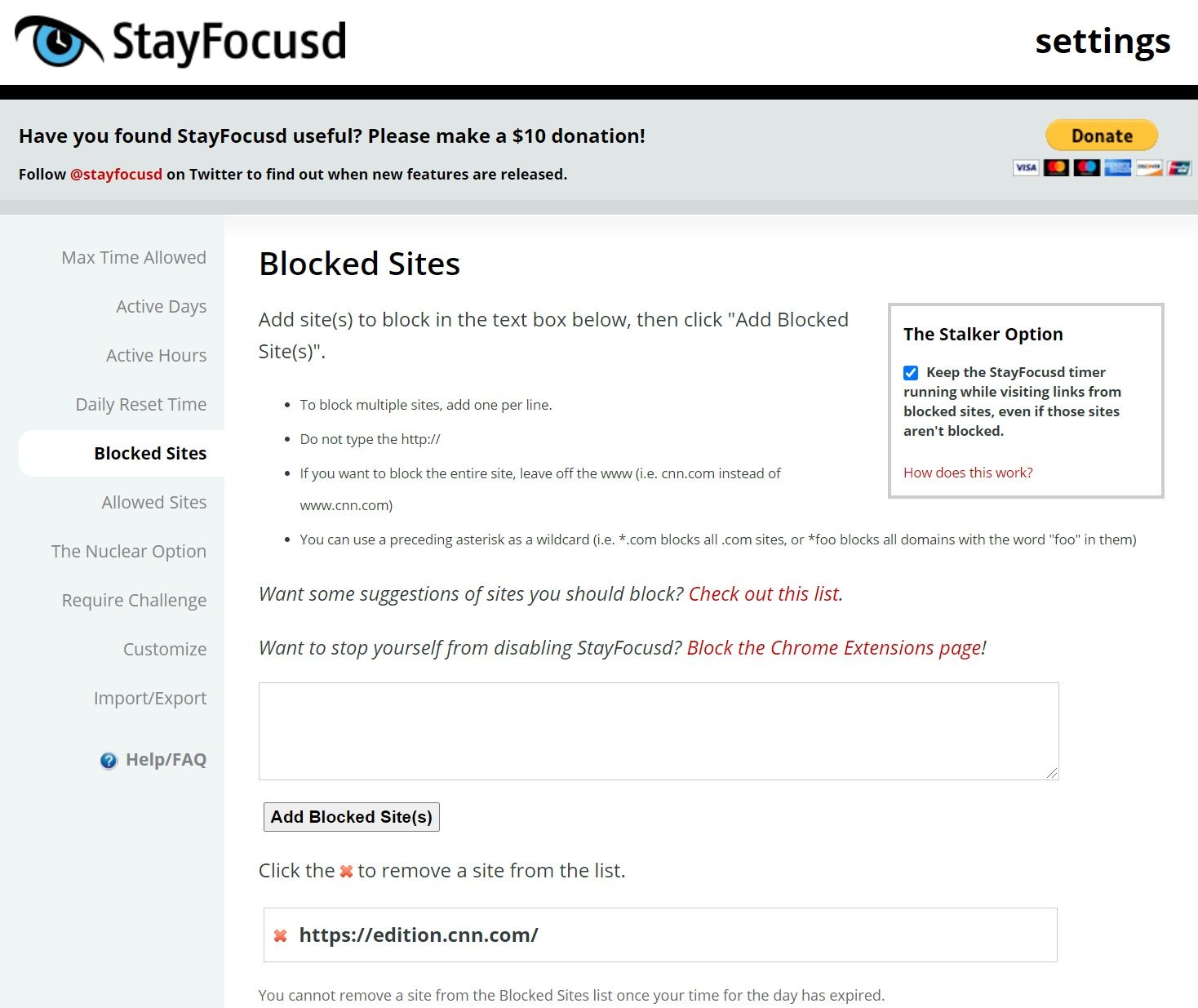
A opção nuclear é útil quando você deseja se concentrar na escrita por um período prolongado. Você pode selecionar os sites, o tipo de conteúdo e a duração que deseja bloqueá-los.
Você também pode agendar a opção Nuclear e a frequência. No entanto, você não pode cancelar esta configuração até que o tempo configurado tenha decorrido.
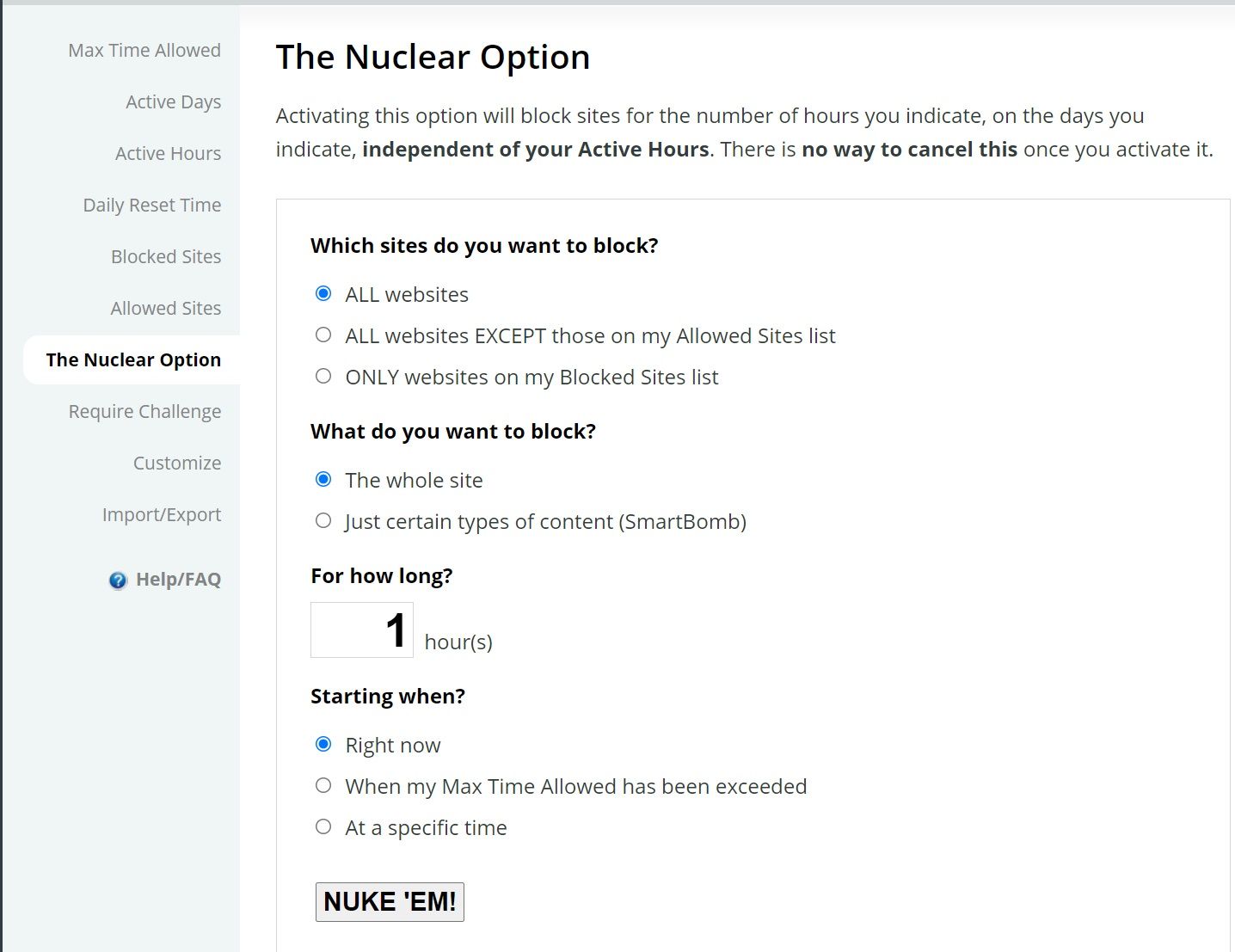
Não deixe que as distrações o impeçam de criar conteúdo de qualidade
Existem diferentes maneiras de fazer mais em um curto espaço de tempo e manter a qualidade do seu trabalho. Ter boas extensões é um passo importante nessa direção. Pesquise as extensões mais adequadas ao seu trabalho e verifique se elas são seguras para instalar .
Faça pausas cuidadosas entre a escrita para evitar esgotamento. Esperamos que essas extensões ajudem você a se tornar um escritor eficiente.

